Di chuyển văn bản trong Word 2010
Đôi khi cần phải di chuyển một đoạn văn bản từ vị trí này đến vị trí khác trong một tài liệu hay trong bất kỳ tài liệu nào. Bài hướng dẫn này sẽ chỉ bạn cách sử dụng kỹ thuật kéo và thả để di chuyển văn bản:
Di chuyển trong cùng một tài liệu trong Word 2010:
Bước 1: Chọn một phần văn bản bằng cách sử dụng các phương pháp chọn đã hướng dẫn.
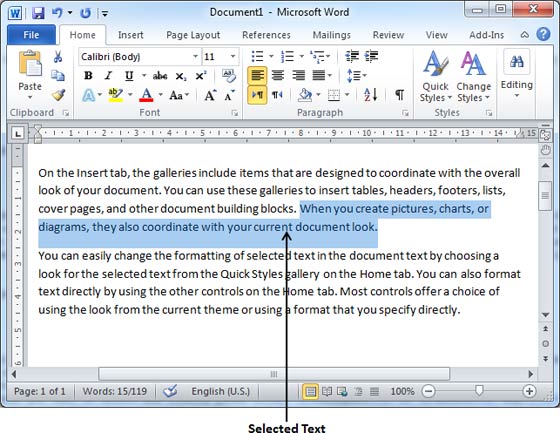
Bước 2: Bây giờ lấy con trỏ chuột qua các văn bản đã chọn, giữ chuột trái trong khi di chuyển trong tài liệu.
Bước 3: Đặt con trỏ chuột và buông ra tại vị trí mà bạn muốn đặt văn bản. Bạn sẽ thấy văn bản tại vị trí mong muốn.

Di chuyển trong các tài liệu khác nhau trong Word 2010:
Bạn cũng có thể di chuyển văn bản từ tài liệu này sang tài liệu khác. Sau đây là các bước đơn giản để thực hiện việc di chuyển trên:
Bước 1: Giữ cả hai tài liệu ở trạng thái mở, và chắc chắn rằng chúng ta đều có thể nhìn thấy chúng. Nhấn nút Arrange All ở phần View trên Ribbon.
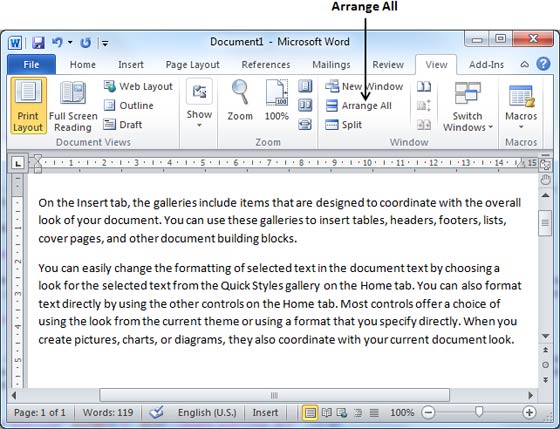
Máy tính hiển thị 2 tài liệu như hình dưới:
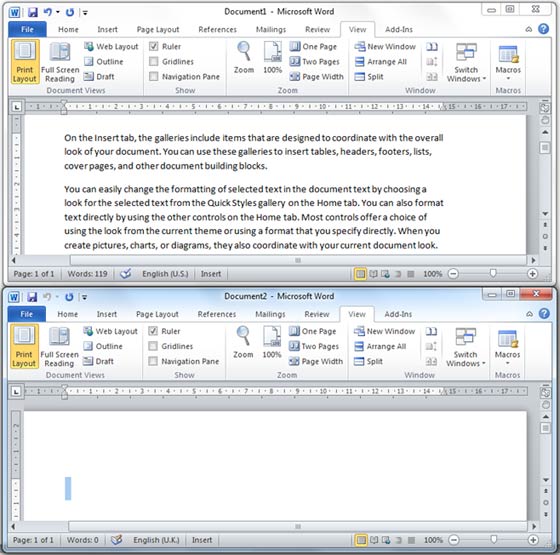
Bước 2: Chọn một phần văn bản, sử dụng các phương pháp đã hướng dẫn.
Bước 3: Bây giờ lấy con trỏ chuột qua các văn bản đã chọn, giữ chuột trái trong khi di chuyển trong tài liệu.
Bước 4: Đặt con trỏ chuột và buông ra tại vị trí mà bạn đã định trước trong tài liệu thứ hai. Bạn sẽ thấy phần văn bản mà bạn di chuyển.
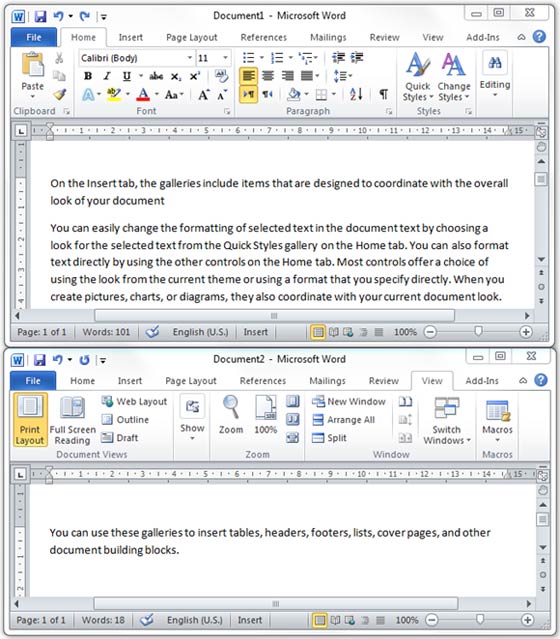
Ghi chú: Trong trường hợp có nhiều hơn hai tài liệu, bạn sử dụng tổ hợp phím Alt+tab để chọn tài liệu mà bạn mong muốn.
Đã có app VietJack trên điện thoại, giải bài tập SGK, SBT Soạn văn, Văn mẫu, Thi online, Bài giảng....miễn phí. Tải ngay ứng dụng trên Android và iOS.
Theo dõi chúng tôi miễn phí trên mạng xã hội facebook và youtube:Follow fanpage của team https://www.facebook.com/vietjackteam/ hoặc facebook cá nhân Nguyễn Thanh Tuyền https://www.facebook.com/tuyen.vietjack để tiếp tục theo dõi các loạt bài mới nhất về Java,C,C++,Javascript,HTML,Python,Database,Mobile.... mới nhất của chúng tôi.




 Giải bài tập SGK & SBT
Giải bài tập SGK & SBT
 Tài liệu giáo viên
Tài liệu giáo viên
 Sách
Sách
 Khóa học
Khóa học
 Thi online
Thi online
 Hỏi đáp
Hỏi đáp

